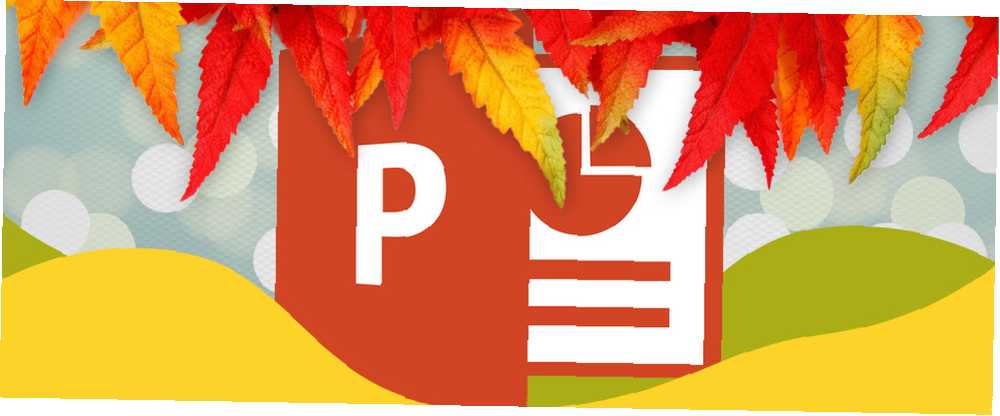
Michael Fisher
0
4571
140
Una presentación aburrida de PowerPoint no tiene mérito. Si la información no se presenta bien, su audiencia no la asimilará, por lo que es crucial reunir algo con lo que la gente realmente pueda participar.
Un equilibrio de interés visual e información bien presentada Haga una presentación de PowerPoint que no haga dormir a su audiencia Haga una presentación de PowerPoint que no haga dormir a su audiencia Las presentaciones de PowerPoint, cuando se hacen correctamente, pueden ser una forma atractiva de proporcionar Una audiencia con información. Sin embargo, cuando se hace mal, pueden dormir rápidamente a la audiencia. es clave para un exitoso Microsoft PowerPoint. Al tomarse el tiempo para hacer una plantilla bien diseñada, puede ahorrarse mucho esfuerzo más adelante. Siga estos consejos, y puede estar seguro de que cada PowerPoint que haga alcanzará su objetivo.
Cómo crear una plantilla
Para comenzar con su plantilla, cree una nueva presentación y luego navegue hasta Ver > Slide Master. Entonces, es hora de ejercitar su propia creatividad al forjar una plantilla adecuada a sus propios gustos o las necesidades de un proyecto en particular.
Edite el Patrón de diapositivas, que es la diapositiva en la parte superior de la barra lateral izquierda, para establecer los elementos que se configurarán para ejecutarse en cada tipo diferente de diapositiva, como el logotipo de una empresa o un diseño de fondo..
A continuación, trabaje en el resto de la lista para ajustar variantes individuales como tarjetas de título y diapositivas con elementos multimedia Cómo incrustar un video de YouTube y otros medios en su presentación de PowerPoint Cómo incrustar un video de YouTube y otros medios en su presentación de PowerPoint Típico Las presentaciones son asuntos aburridos con texto y antecedentes corporativos que ofrecen poco interés. Los archivos multimedia pueden aligerar la experiencia. Te mostramos cómo insertar incluso videos. . Utilizar el Insertar marcador de posición herramienta en la cinta de opciones para diseñar cualquier texto o elemento multimedia que desee incluir más adelante.
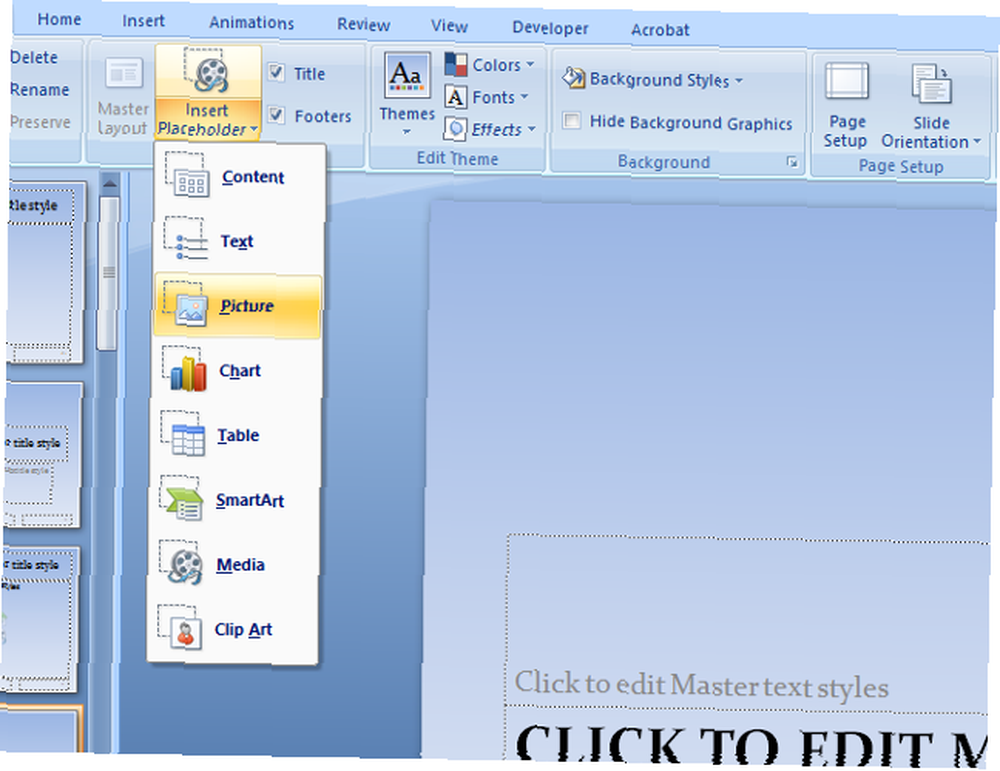
Cuando esté satisfecho con su trabajo, navegue hasta Expediente > Guardar como y use el menú desplegable para guardar el archivo como Plantilla de PowerPoint. Para facilitar el acceso a la hora de utilizar su plantilla, guárdela en Microsoft Office > Plantillas en tu ordenador.
Usando una plantilla
Una vez que haya guardado su plantilla, es muy fácil usarla para su próxima presentación. Haga clic en el Botón de la oficina y seleccione Nuevo, y verá todas las plantillas a las que tiene acceso. los Plantillas instaladas la carpeta contiene la selección básica y Mis plantillas albergará tus creaciones.
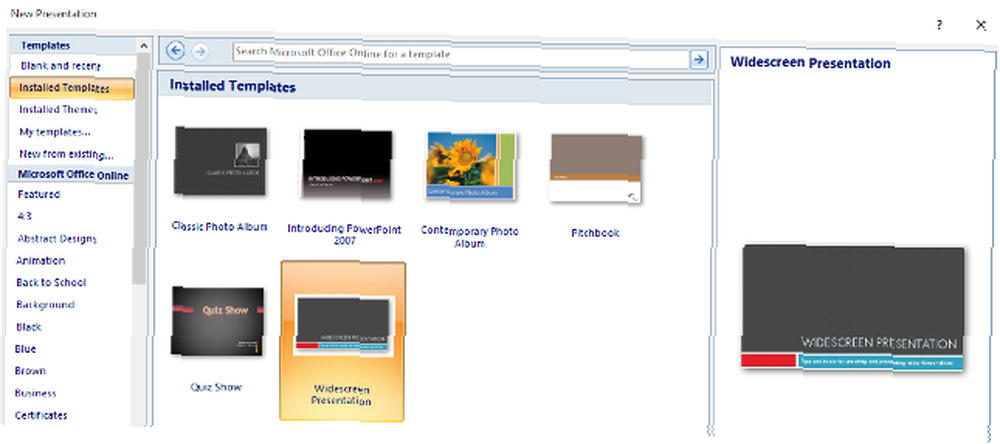
Tenga en cuenta que puede usar el Nuevo de existente opción para reutilizar parte de su trabajo anterior sobre la marcha. También hay muchas plantillas específicas de contexto disponibles para descargar a través de Microsoft Office Online ¡No pague por Word! 5 razones por las que debe usar Office Online ¡No pague por Word! 5 razones por las que debe usar Office Online Office Online es la versión gratuita y conectada a la nube de Microsoft Office. Las limitaciones se compensan con características, útiles incluso para usuarios de escritorio de Office. Lo mejor de todo es su acceso a través de la sección inferior del menú de la izquierda..
Use temas para mantener las cosas consistentes
Si tiene problemas para crear una plantilla de aspecto profesional a partir de cero, puede ser útil utilizar un tema precompilado como base. Hacer que cualquier presentación sea visualmente atractiva es importante, pero debe haber una sensación de continuidad de una diapositiva a otra. Al usar un tema como base para su plantilla, puede mantener la coherencia en todo momento e incluso ahorrar algo de tiempo en el proceso.

Para usar un tema, dirígete a Diseño pestaña de la cinta de Office. Verá una gran cantidad de opciones en la sección de temas marcados, y si no puede encontrar una buena opción, puede acceder a más plantillas de PowerPoint en línea. Dónde encontrar plantillas y temas gratuitos de PowerPoint Dónde encontrar plantillas y temas gratuitos de PowerPoint Una plantilla predeterminada puede ser monótona y sin vida. Afortunadamente, con muchos recursos gratuitos disponibles, no hay necesidad de conformarse. Hemos compilado algunos de los mejores temas y plantillas de PowerPoint. Sin embargo, recuerde que este tema es simplemente el esqueleto de su plantilla.
Use los menús desplegables con la etiqueta Colores, fuentes y efectos para personalizarlo a su gusto. Puede terminar con algo bastante diferente a lo que comenzó, pero mantener la consistencia preestablecida en términos de fuentes y opciones de color lo ayudará a crear algo que se lea bien de principio a fin.
No te quedes encadenado a tu plantilla
Los beneficios de una plantilla de Microsoft PowerPoint bien hecha son obvios, pero incluso el mejor tema puede ser perjudicial si se usa incorrectamente. Por ejemplo, si crees que has perfeccionado tu tema, es posible que tengas la tentación de reutilizarlo una y otra vez. Es un uso razonable de su tiempo, pero si presenta a las mismas personas, podrían comenzar a pensar que simplemente está volviendo a mezclar contenido antiguo.
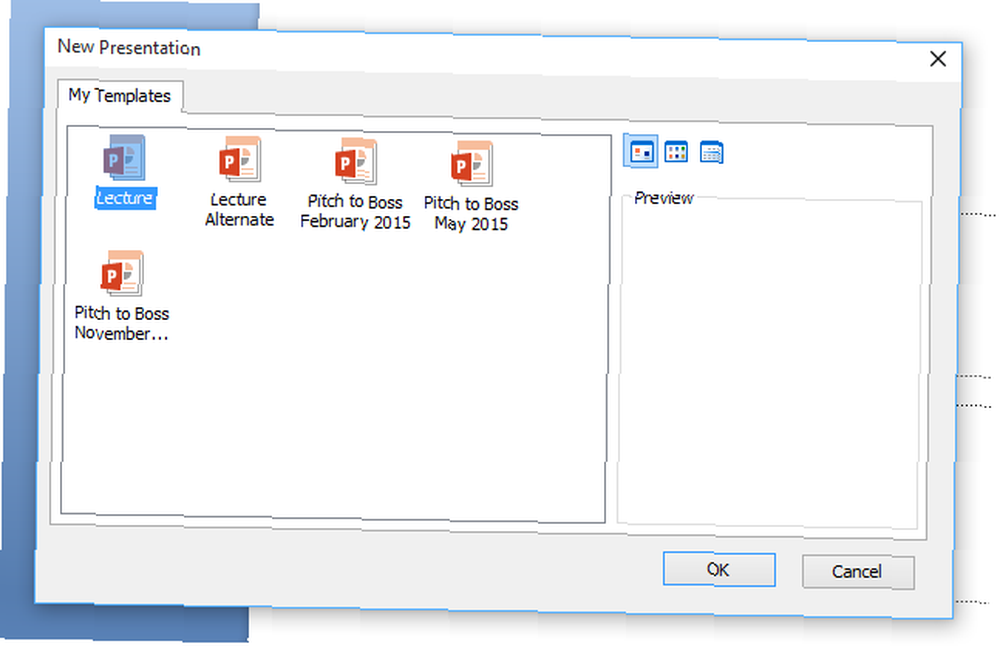
Refrescar las cosas de vez en cuando: ajustar un tema es aún más fácil que comenzar uno desde cero. Además, si tiene una idea que se desvía del tema elegido, haga un esfuerzo adicional para seguirlo.
La forma en que presenta la información 4 Herramientas de visualización de datos para cautivar el periodismo de datos 4 Herramientas de visualización de datos para cautivar el periodismo de datos Las palabras y los números no son suficientes. Al final, las imágenes capturarán y convencerán a tu audiencia. Estas son las herramientas que lo ayudarán a convertir sus datos en algo excelente. puede ser tan importante como la información en sí misma. Si puede pensar en una forma novedosa de hacerlo dentro de los límites del sentido común, vale la pena probarlo. Podría ser lo único que queda en la mente de alguien después de que termine su presentación.
Comprueba la resolución de tu imagen
No importa cuánto tiempo pase trabajando en una presentación de Microsoft PowerPoint, la presencia de imágenes de baja resolución negará cualquiera de sus esfuerzos para que se vea profesional. Puede que no sea un problema tan obvio cuando está creando el programa en una pantalla de tamaño estándar, pero una vez que se muestre en un proyector, será demasiado obvio.
Para contrarrestar esto, considere cuidadosamente las fuentes preocupadas por los derechos de autor. ¿Una guía para el uso legal de imágenes en la Web preocupado por los derechos de autor? Una guía para el uso legal de imágenes en la web El copyright es un tema complejo. Una buena cantidad de comprensión lo hace más fácil. Si se pregunta en qué circunstancias puede utilizar el trabajo creativo de otra persona, espere algunas respuestas aquí. de donde tomas imágenes. Si tiene acceso a una biblioteca de fotos de stock Shutterstock Labs: Cómo encontrar imágenes y videos perfectos Shutterstock Labs: Cómo encontrar imágenes y videos perfectos Shutterstock agregó recientemente varias herramientas para ayudarlo a encontrar y editar las imágenes y videos exactos que necesitas. Aquí está nuestro tutorial de qué esperar. , esa es probablemente su mejor opción, ya que generalmente se ofrecen en altas resoluciones. Sin embargo, incluso si solo está utilizando Google Images, hay pasos que puede seguir para garantizar los mejores resultados.
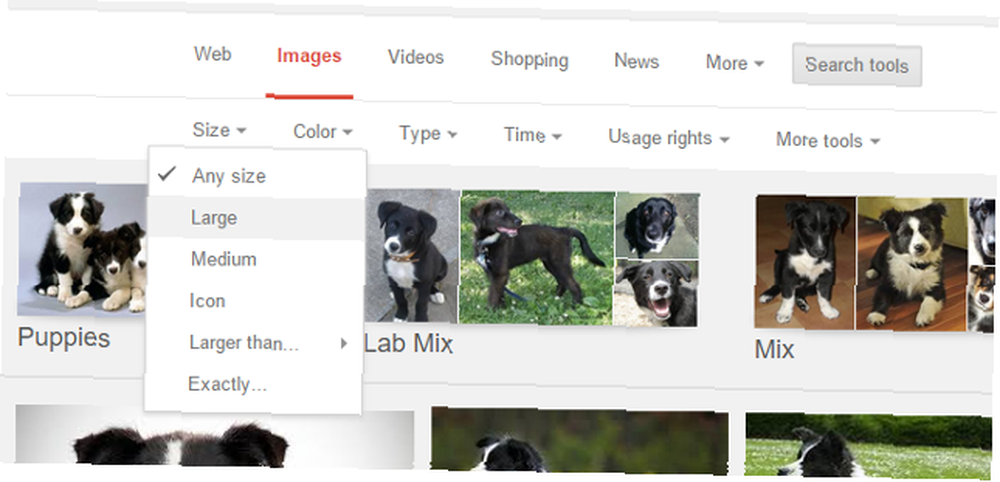
Después de realizar una búsqueda, haga clic en herramientas de búsqueda y usa el tamaño desplegable. Las imágenes grandes son las mejores, pero la resolución media para los estándares de Google probablemente lo haga en un apuro. Si es posible, intente proyectar su presentación con anticipación para asegurarse de que todo se vea correcto.
Legibilidad triunfa estilo para fuentes
Las fuentes son una excelente manera de agregar un poco de interés visual a su presentación, pero pueden ser abusadas muy fácilmente. Es sensato mantener la cantidad de fuentes diferentes que usa en un documento a dos o tres como máximo.
Cuando elija esas fuentes, trate de pensar en la persona que está viendo su presentación desde el fondo de la sala. Es posible que una fuente inusual no sea legible a esa distancia, lo que hace que lo que ha escrito sea inútil. La forma tiene que pasar a segundo plano para la funcionalidad en este caso.
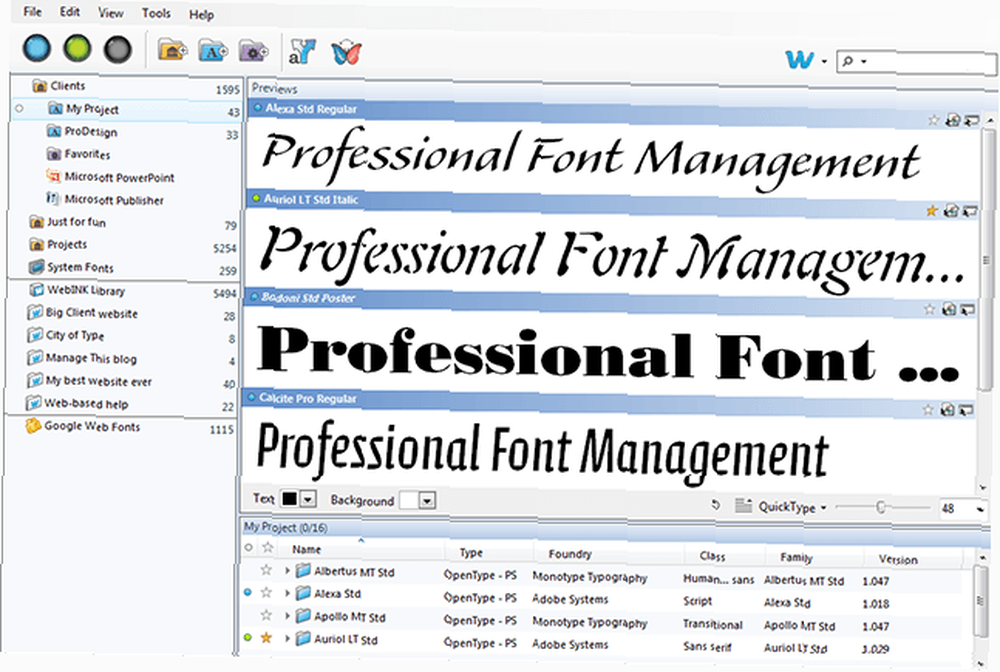
Elija una fuente que agregue interés para sus títulos, pero use algo que sea fácil de leer para cualquier texto importante. Algo limpio y práctico hará el trabajo bien, siempre y cuando las palabras en sí sean lo suficientemente interesantes como para llevar tu presentación y mantener a tu audiencia interesada.
Implementar la Regla 10/20/30
El excelente artículo de Guy Kawasaki sobre la presentación de la Regla de PowerPoint del 20/10/30 tiene una década este año, pero el consejo es tan bueno como siempre. En pocas palabras, sugiere que la presentación óptima contiene diez diapositivas, dura veinte minutos y utiliza texto de 30 puntos..
Debes tener en cuenta esta estructura incluso mientras construyes tu plantilla. Piense en cómo cada diapositiva se vinculará con la presentación como un todo y cree su plantilla en consecuencia. El tamaño de fuente es particularmente importante para esto: ponga un texto de treinta puntos en la página y vea cómo se ve.
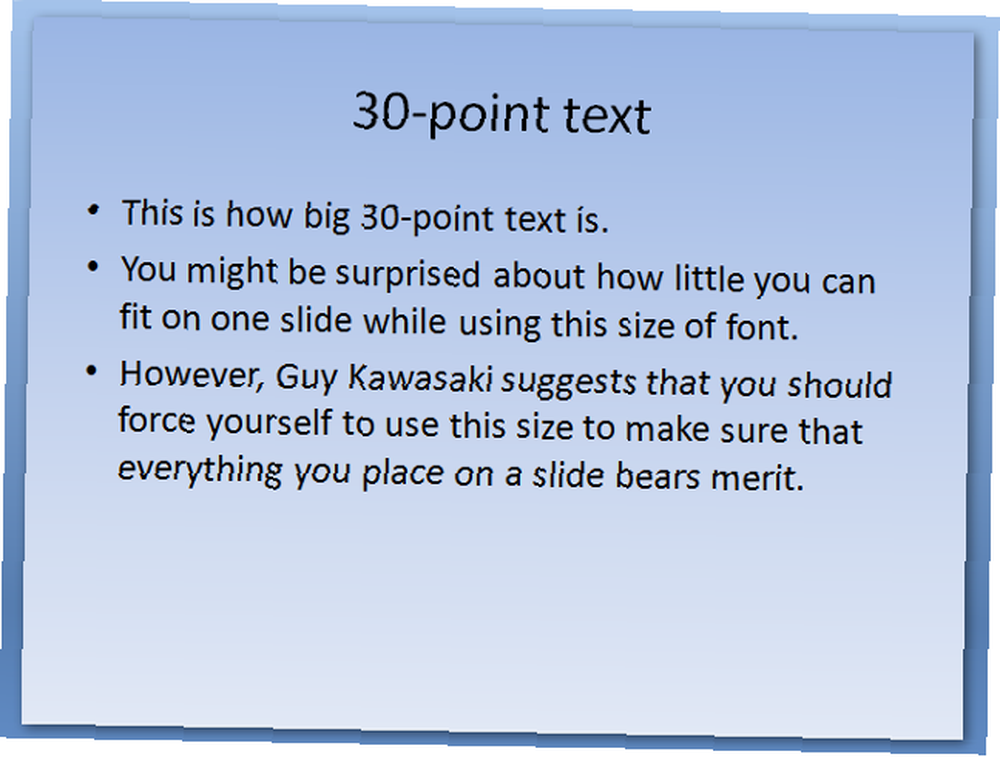
Si usa esta regla, su presentación se verá menos desordenada, pero también lo obliga a ser despiadado con respecto a la información que incluye en sus diapositivas. Solo hay una cierta cantidad de espacio para trabajar cuando se usa texto de 30 puntos, por lo que cualquier texto extraño pronto se descartará a favor de algo que beneficie la presentación general.
El ritmo es una parte vital de cualquier presentación exitosa de Microsoft PowerPoint, y la Regla 10/20/30 le brinda un marco muy sólido para perfeccionar ese ritmo. Comprenda a su audiencia y su capacidad de atención Probablemente no leerá este artículo completo, porque los teléfonos inteligentes [Tech News Digest] Probablemente no leerá este artículo completo, porque los teléfonos inteligentes [Tech News Digest] Los teléfonos inteligentes son malos OK, Candy Crush llega a Windows 10, Reddit finalmente aborda el acoso, Rdio Select baja los precios y el video musical en 3D más trivial que puedas ver. -y darás un gran paso para acercarte con éxito.
¿Tiene sus propios consejos para crear una plantilla ganadora de Microsoft PowerPoint? ¿Por qué no compartirlos con otros usuarios en la sección de comentarios a continuación??
Una vez que haya completado la presentación perfecta, convierta su PowerPoint a PDF Cómo convertir un PDF a una presentación de PowerPoint Cómo convertir un PDF a una presentación de PowerPoint ¿Desea convertir un PDF a una presentación de PowerPoint? Es difícil en el mejor de los casos, pero estos convertidores de archivos intentan hacer un buen trabajo. para asegurarte de tener una versión compatible multiplataforma con todos los formatos asegurados en su lugar. Es una copia de seguridad que vale la pena tener, aunque las animaciones pueden no convertirse bien.











